استعادة البريد الإلكتروني المحذوف في Microsoft Outlook من أي مجلد

لسوء الحظ ، لا يتم تمكين هذا الأمر افتراضيًا على أي مجلد باستثناء مجلد العناصر المحذوفة.
لذلك ، كما يمكنك أن تتخيل ، يمكن أن يكون هذا الطرف حياةالتوقف! ولكن ، قبل أن أقوم بمراجعة "الإرشادات" ، دعنا أولاً نتناول الأساسيات حول حذف البريد الإلكتروني في Outlook. نعم نعم ، أعرف ... ما الذي يمكن أن يكون أكثر بساطة من حذف البريد الإلكتروني؟ صحيح ، إنها مهمة معقدة ، لكن الكثير من الناس لا يفهمونها بصدق ، لذلك دعونا ننفق فقرة لمراجعتها بسرعة.
ثلاثة مختلف طرق لحذف البريد الإلكتروني في Outlook
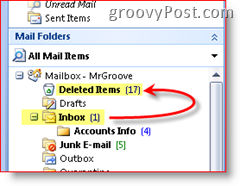
الطريقة الأولى
دعنا نقول أنك تقرأ رسالة بريد إلكتروني في صندوق الوارد الخاص بك. اذا أنت حذف البريد عن طريق ملح ال حذف مفتاح على لوحة المفاتيح أو تسليط الضوء ال البريد الإلكتروني، ثم انقر ال إكس أيقونة في شريط أدوات Outlook ، البريد الإلكتروني يحذف. حسنا ، ليس حقا.
عندما يتم حذف البريد الإلكتروني في Outlook ، فإنه فقطينقل رسالة البريد الإلكتروني هذه إلى مجلد العناصر المحذوفة حيث يمكنك الدخول والاسترداد إذا قمت بحذف بريد إلكتروني عن طريق الصدفة. "لإنهاء" المهمة ، ما عليك سوى حذف البريد الإلكتروني مرة أخرى في مجلد "العناصر المحذوفة" أو انقر فوق "أدوات" أو "إفراغ مجلد العناصر المحذوفة". سيؤدي هذا الإجراء إلى حذف كل الأشياء الموجودة في مجلد العناصر المحذوفة نهائيًا (من النوع الجيد - سأتحدث عن هذا لاحقًا).
الطريقة الثانية
بعض الأشخاص (أنا) لا يريدون بريدًا إلكترونيًا غير مجدي (ذلكلقد قمت بالفعل بحذف مرة واحدة) مما أدى إلى تشويش صندوق البريد الخاص به واستخدام مساحة الحصة المخصصة له على خادم صندوق البريد ، ولا أريد قضاء بعض الوقت في إفراغ مجلد العناصر المحذوفة (سلة المحذوفات لـ Outlook). لذلك ، ل حذف بشكل دائم شيء من علبة الوارد (أو أي مجلد آخر فيOutlook) ببساطة اضغط مع الاستمرار على مفتاح Shift واضغط على حذف (أو انقر على أيقونة X على شريط أدوات Outlook). إذا قمت بذلك بشكل صحيح ، فستتلقى الرسالة التالية التي تطالبك - هل أنت متأكد؟
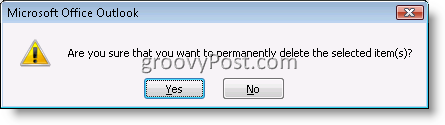
إذا قمت بالنقر فوق "نعم" ، فسيتم حذف البريد الإلكتروني نهائيًا ولن يتم نقله إلى مجلد "العناصر المحذوفة".
الطريقة الثالثة
آخر طريقة لإزالة عنصر بريد إلكتروني فييقوم Outlook بنقل البريد الإلكتروني من صندوق البريد الخاص بك إلى ملف PST. عندما تقوم بنقل بريد إلكتروني من أي مكان في حساب Outlook الخاص بك إلى PST ، فإنه يستخدم بشكل أساسي ميزة الحذف الدائم (من الطريقة الثانية أعلاه) ثم ينسخ البريد الإلكتروني إلى ملف PST الخاص بك. لذلك ، إذا ذهبت للبحث عن البريد الإلكتروني ، فسيتم إلغاء ذلك إلا إذا استخدمت الخطوات أدناه لاستعادة رسائل البريد الإلكتروني المحذوفة نهائيًا من العناصر المحذوفة والمجلدات الأخرى في Outlook.
حسنًا ، والآن بعد أن أصبحت جميعًا من الخبراء في كيفية حذف Outlook للبريد الإلكتروني <phew> ، دعنا نصل إلى دليل هذا!
كيفية استرداد عناصر البريد الإلكتروني المحذوفة نهائيًا من مجلد العناصر المحذوفة في Outlook 2007
حتى إذا قمت بإفراغ مجلد العناصر المحذوفة ، فلا يزال بإمكانك استرداد البريد الإلكتروني المحذوف لفترة قصيرة (تعتمد المدة الدقيقة على كيفية تكوين خادم Exchange).
انقر ك عناصر محذوفة مجلد، انقر أدوات, انقر استعادة العناصر المحذوفة
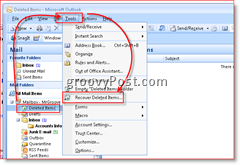
انقر ال البريد الإلكتروني تريد استرداد ، انقر استرداد العناصر المحددة أيقونة (كما هو موضح أدناه) لاسترداد البريد الإلكتروني
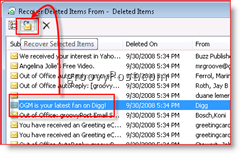
ملاحظة - إذا قمت بالنقر فوق الرمز الأول ، فستقوم بذلكحدد جميع رسائل البريد الإلكتروني المخزنة في "صندوق القمامة" أو أرشيف العناصر المحذوفة. يمكنك بعد ذلك إما اختيار Recover Deleted Items أو الضغط على أيقونة X لتطهيرها جميعًا من الخادم. يستخدم مستخدمو Security (بجنون العظمة) (أو الذين يحاولون فقط تغطية مساراتهم) هذه الطريقة لحذف جميع آثار رسائل البريد الإلكتروني خارج الخادم.
بعد الاسترداد ، ستظهر رسائل البريد الإلكتروني المستردة في مجلد العناصر المحذوفة مرة أخرى.
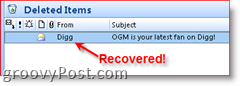
استعادة العناصر المحذوفة من جميع المجلدات
استعادة العناصر المحذوفة نهائيا من حسابكيعد مجلد العناصر المحذوفة (الذي يبدو مضحكا) بسيطًا لأن الميزة قيد التشغيل افتراضيًا في Outlook 2000 و 2003 و Outlook 2007. وللأسف ، فإن هذا الإعداد الافتراضي ليس هو الحال بالنسبة لجميع المجلدات الأخرى. هذا الإعداد الافتراضي هو المهم أن نعرف. لأنه ، إذا كنت مثلي ، وكنت تضغط على مفتاح Shift-Delete على رسائل البريد الإلكتروني في علبة الوارد أو العناصر المرسلة أو المجلدات الأخرى ، فسيظل عنصر البريد الإلكتروني هناك حتى يتم إزالة الملف نهائيًا بواسطة الخادم (كما ذكر أعلاه ، تختلف هذه الفترة حسب تكوين Exchange Server.)
إذن ما يجب علينا فعله هو إنشاء سجل بسرعةتغيير على جهاز الكمبيوتر الخاص بك لتمكين الميزة ، وبعد ذلك ستعمل العملية بنفس الطريقة التي عملت بها أعلاه في الخطوتين 1 و 2. ومع ذلك ، دعنا ندخلها بشكل صحيح.
ملحوظة: إذا لم تكن مرتاحًا في تعديل السجلالخطوات من 3 إلى 6 ، فقط انقر هنا لتنزيل ملف .reg. احفظ الملف على القرص الصلب الخاص بك وقم بتشغيله. سيقوم تلقائيًا بتحديث السجل لك وتكوين جميع المجلدات حتى تتمكن من استرداد العناصر المحذوفة منها. يمكن لمستخدمي IE فقط النقر فوق الارتباط أعلاه ، ولكن قد يحتاج مستخدمو Firefox إلى النقر بزر الماوس الأيمن فوق الرابط أعلاه والنقر فوق حفظ الرابط باسم ...
إغلاق التوقعات, انقر زر البدء و اكتب REGEDT32 و صحافة أدخل مفتاح لفتح محرر سجل ويندوز
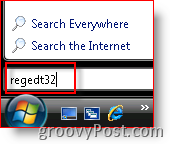
تصفح إلى ComputerHKEY_LOCAL_MACHINESoftwareMicrosoftExchangeClientOptions
انقر خيارات شجرة / مجلد (كما هو موضح أدناه) ، تعديل, جديد, قيمة الكلمة المزدوجة
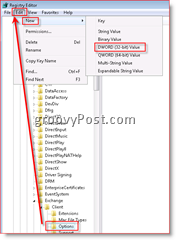
اكتب الاسم DumpsterAlwaysOn، نقرتين متتاليتين الإدخال الجديد واكتب 1 لتعيين القيمة
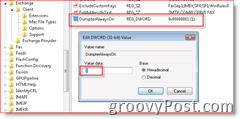
مرة أخرى: إذا لم تكن مرتاحًا لتعديل السجل - الخطوات 3 - 6 ، فما عليك سوى النقر فوق هنا لتنزيل ملف .reg ، قم بحفظه على الكمبيوتر وتشغيله.
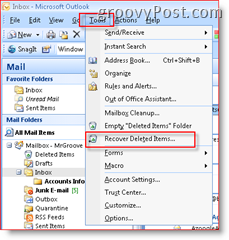
إذا قمت بالنقر فوق "العناصر المرسلة" أو "صندوق الوارد الخاص بك" ، ستلاحظ أن لديك أمرًا جديدًا ضمن عنصر قائمة "أدوات" كما هو موضح من الشاشة إلى اليمين.
في المرة التالية التي تقوم فيها بإجراء Shift-Delete على بريد إلكترونيوحذفها نهائيًا ، أو انقل ملفًا من علبة الوارد الخاصة بك مباشرةً إلى .PST وتحتاج إلى استعادته لسبب ما ، يمكنك! فقط اضغط على صندوق الوارد الخاص بك ، أدوات ، استعادة العناصر المحذوفة! رائع جدا حقا!










اترك تعليقا